ثم اكتب تعليقك
استعادة بيانات WhatsApp من UltData بدون نسخة احتياطية
استعادة رسائل WhatsApp والوسائط المحذوفة لأجهزة Android و iPhone.
أداة UltData WhatsApp Recovery
استعادة بيانات WhatsApp بدون نسخة احتياطية
يبحث العديد من مستخدمي واتساب عن طرق فعّالة لاستعادة الرسائل الصوتية المحذوفة عل لا يمكننا تجاهل واتساب عندما نتحدث عن تطبيقات التواصل الاجتماعي الشهيرة. حيث يعد تطبيق واتساب متعدد الاستخدامات ويسمح للمستخدمين بتبادل الرسائل وإجراء المكالمات الصوتية ومكالمات فيديو. كما تعتبر ميزة المكالمات عبر واتساب مهمة ومفيدة للغاية، بالنسبة لأولئك الذين يرغبون في توفير المال في التواصل مع أصدقائهم وعائلاتهم. ومع ذلك، يسأل البعض أحيانًا عن الطرق الممكنة لاستعادة سجل المكالمات المحذوف عن طريق الخطأ على واتساب. لذا، قم بقضاء بعض الوقت لمعرفة كيفية التحقق من سجل مكالمات واتساب بعد الحذف. وبعد قراءة هذا المقال، ستدرك جيدًا كيفية الحصول على سجل مكالمات واتساب المحذوف.
نعم، بالطبع يمكنك ذلك. إذا قمت بحذف سجل مكالماتك عن طريق الخطأ من واتساب، فإن التطبيق نفسه لا يحتوي على آلية مثبتة لمعرفة كيفية التحقق من سجل مكالمات واتساب المحذوف، ولكن لا تزال هناك حيل يمكنك استخدامها لاسترداد سجل مكالمات واتساب بعد الحذف. حيث يمكنك التحقق من سجل المكالمات المحذوفة من خلال النسخة الاحتياطية المخزنة على Google Drive أو النسخة الاحتياطية المحلية للهاتف، إذا كنت تستخدم واتساب على نظام الاندرويد. كما يمكنك اللجوء إلى iCloud للحصول على سجل مكالمات واتساب المحذوف، إذا كنت مستخدمًا لنظام iOS. فيما يلي، سنقوم بإرشادك حول كيفية التحقق من سجل مكالمات واتساب بعد الحذف، سواء كنت تستخدم نظام الاندرويد أو iOS.
يمكن لمستخدمو واتساب على أجهزة الأندرويد إما نسخ بيانات واتساب بما في ذلك سجلات المكالمات إلى Google Drive أو حفظها محلياً في ذاكرة جهازهم. لذا، هناك طريقتان متاحتان إذا كنت ترغب في معرفة كيفية التحقق من سجل مكالمات واتساب بعد الحذف على أجهزة الاندرويد.
سيتم نسخ جميع محادثاتك في تطبيق واتساب وسجلات المكالمات إلى حساب Google المتزامن مع تطبيقك واتساب، في حال قمت بتمكين ميزة "النسخ الاحتياطي إلى Google Drive". حيث يمكنك بسهولة التحقق من سجل مكالماتك واتساب المحذوف، من خلال استعادة نسخة احتياطية على Google Drive.
وإليك كيفية استعادة سجل مكالمات واتساب المحذوف من النسخة الاحتياطية على Google Drive:
يجب أن ترى متى تم إجراء النسخة الاحتياطية الأخيرة، في حال كان لديك نسخة احتياطية موجودة في تخزين Google Drive. لذا، تحقق مما إذا كانت النسخة الاحتياطية الأخيرة تشمل سجلات المكالمات الأخيرة. إذا لم تكن النسخة الأخيرة تشمل سجلات المكالمات، اضغط على "إجراء نسخة احتياطية الآن" لنسخ سجل دردشاتك.
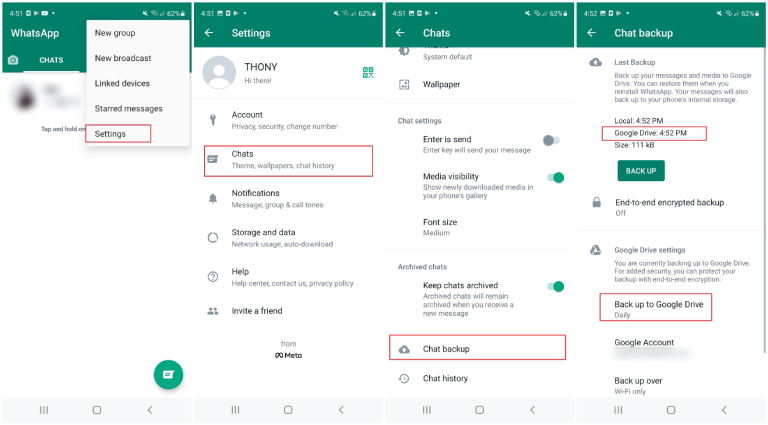
بمجرد اكتمال هذه العملية، سيطلب منك واتساب ما إذا كنت ترغب في استعادة بياناتك من Google Drive. اضغط على "استعادة" وانتظر حتى يتم استعادة جميع بياناتك واتساب بما في ذلك سجل المكالمات المحذوف.

لا تقلق، إذا لم يكن لديك حساب Google مرتبط بتطبيقك واتساب ولم يكن هناك نسخة احتياطية لواتساب في Google Drive. فهناك طريقة أخرى تعمل لاستعادة سجل المكالمات في واتساب، وهي: استعادة رسائل واتساب المحذوفة من النسخة الاحتياطية المحلية.
قد لا يعلم العديد من مستخدمي أجهزة الاندرويد أن محادثاتهم في تطبيق واتساب تمت نسخها أيضًا تلقائيًا إلى ذاكرة تخزين الهاتف الداخلية. حيث يمكنك استعادتها من النسخ الاحتياطية المحلية، إذا فقدت سجلات مكالماتك. وإليك كيفية الحصول على سجل مكالمات واتساب المحذوف على هاتفك الاندرويد من خلال النسخ الاحتياطي المحلي.
انتقل إلى "التخزين الداخلي" أو "بطاقة SD" > "واتساب" > "قواعد البيانات" حيث يجب أن ترى جميع ملفات النسخ الاحتياطي.

ابحث عن أحدث ملف نسخ احتياطي يحمل الاسم "msgstore.db.crypt12)" أو "msgstore.db.crypt14" وقم بإعادة تسميته إلى "msgstore_Backup.db.crytp12" أو "msgstore_Backup.db.crytp14".

قم بفتح واتساب، وقم بإعداد رقم هاتفك والتحقق منه. عندما يطلب منك استعادة محادثات واتساب من ذاكرة تخزين هاتفك الداخلية، اضغط على "استعادة" للحصول على سجل مكالمات واتساب.

يجب أن تتمكن الآن من التحقق من سجل مكالمات واتساب المحذوف على هاتفك، عند اكتمال عملية الاستعادة.
هناك نسخة احتياطية لبيانات واتساب يمكن لمستخدمي نظام iOS استخدامها للتحقق من سجل المكالمات على واتساب بعد الحذف، تمامًا مثلما هو الحال على نظام الاندرويد. يكون التحقق من سجل المكالمات المحذوف على واتساب على نظام الايفون أمرًا سهلاً جدًا، إذا قمت بربط واتساب بحساب iCloud وقمت بعمل نسخة احتياطية مسبقًا لدردشاتك على تخزين iCloud.
وإليك كيفية التحقق من سجل مكالمات واتساب المحذوف على نظام الايفون عن طريق استعادة سجل مكالمات واتساب من النسخة الاحتياطية على iCloud:
أولاً، تأكد من وجود نسخة احتياطية حديثة لسجل دردشات. حيث يمكنك التوجه إلى "واتساب" > "الإعدادات" > "الدردشات" > "نسخ الدردشات" للتحقق من آخر نسخة احتياطية لبيانات واتساب.

بعد ذلك، اتبع التعليمات الواردة على الشاشة لاستعادة سجل دردشاتك على واتساب من iCloud.

عند استعادة محادثاتك واتساب، انتقل إلى علامة التبويب "المكالمات" ويجب أن ترى أن سجل مكالمات واتساب المحذوف قد تم استعادته بالكامل.
هناك تطبيقات معينة تتيح لك التحقق من الرسائل المحذوفة على واتساب دون وجود نسخة احتياطية، بصرف النظر عن التحقق من سجل المكالمات على واتساب بعد الحذف. حيث يعد برنامج Tenorshare UltData WhatsApp Recovery برنامجًا ممتازًا يمكن أن يساعدك في استعادة الرسائل المحذوفة على واتساب لأجهزة الاندرويد بدون وجود نسخة احتياطية. كما يعتبر Ultdata WhatsApp Recovery هو خيارك الأفضل أيضًا لاستعادة سجل المحادثات المحذوفة على واتساب، إذا قمت بحذف دردشاتك على واتساب عن طريق الخطأ على نظامي الاندرويد أو الايفون.
دعونا نتعرف على كيفية التحقق من الرسائل المحذوفة على واتساب لأجهزة الاندرويد، دون إضاعة المزيد من الوقت.
قم بتنزيل وتثبيت البرنامج على جهازك الكمبيوتر، ثم قم بفتحه وربط هاتف الاندرويد بالكمبيوتر. بمجرد الاتصال، انقر فوق الخيار "الجهاز".
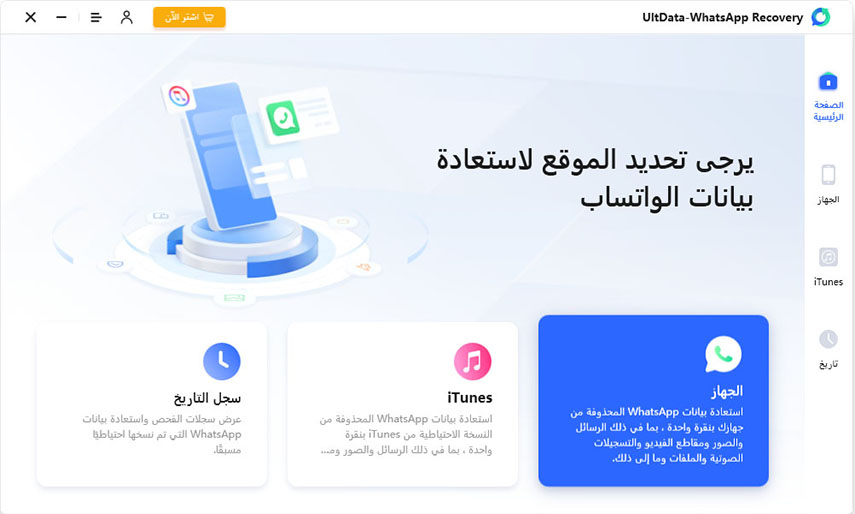
اتبع التعليمات الواردة على الشاشة لتمكين وضع التصحيح عبر USB على هاتفك الاندرويد.
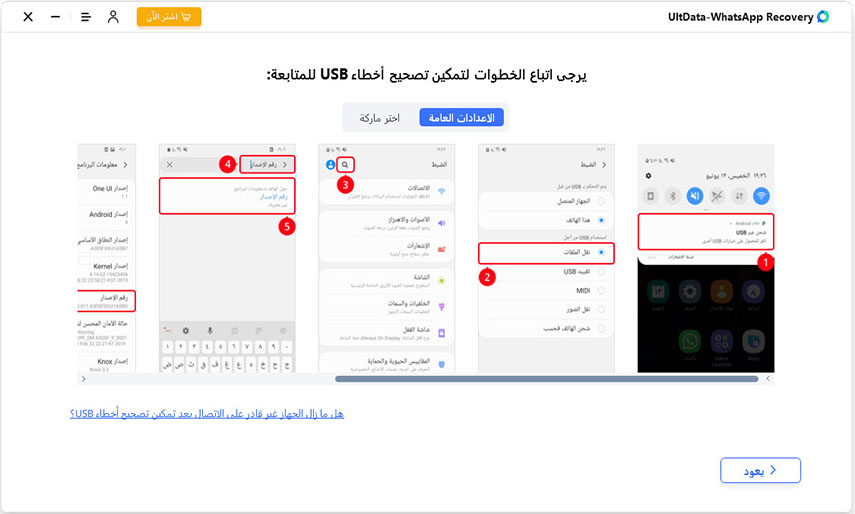
عندما يكتشف UltData WhatsApp Recovery هاتفك، اختر زر "ابدأ" من الإشعار.
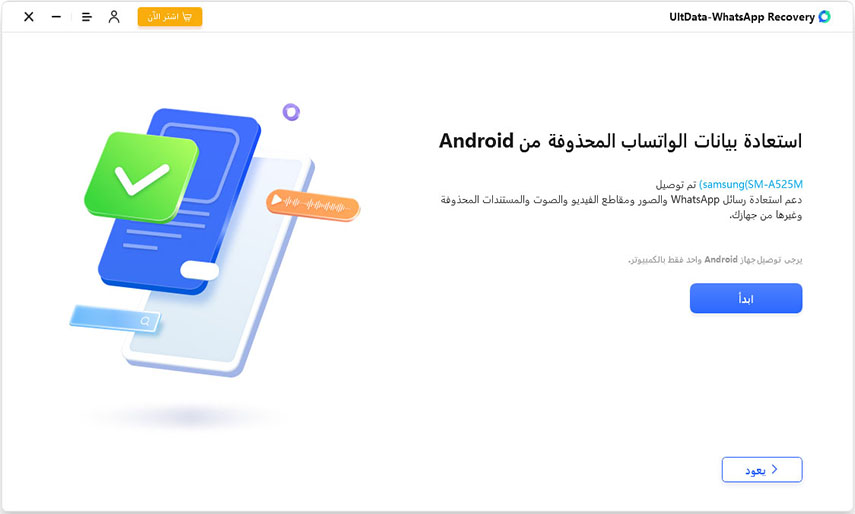
تأكد من تسجيل الدخول على واتساب على جهازك. سيظهر إشعار على شاشتك، انقر على "نعم" لبدء العملية.
سيبدأ التطبيق عملية الفحص وعرض جميع البيانات المتعلقة بتطبيق واتساب التي يمكن استعادتها. والآن ستكون قادرًا على التحقق من رسائل واتساب المحذوفة.
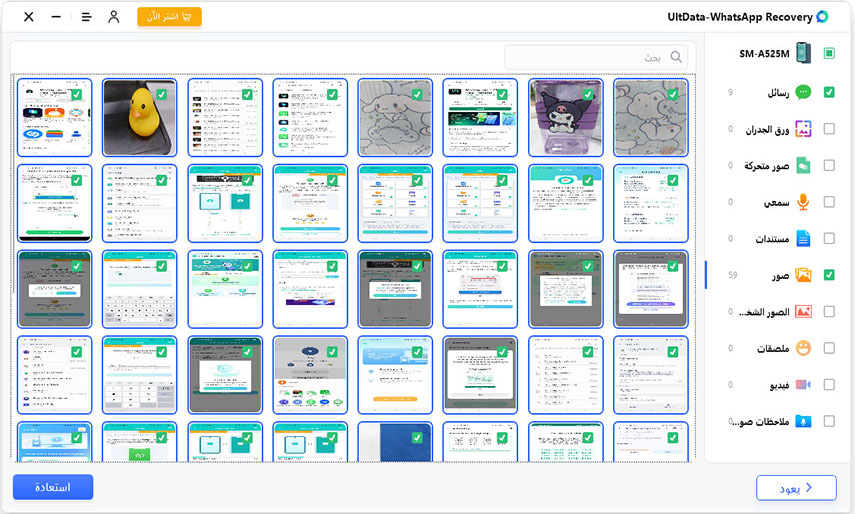
إذا كنت ترغب في استعادة الرسائل المحذوفة على واتساب، ما عليك سوى اختيار خيار الرسائل من شريط القائمة الجانبي الأيسر ثم النقر على استعادة لحفظ البيانات على جهازك الكمبيوتر.
قراءة ذات صلة:كيفية استعادة رسائل واتساب المحذوفة على الايفون
يعتبر سجل مكالمات واتساب مهمًا بالنسبة لنا لتتبع جميع جهات الاتصال التي تم التواصل معها. فلا داعي للقلق، إذا قمت بحذف سجل مكالمات واتساب المهم عن طريق الخطأ من هاتفك. فقط اتبع الطرق المذكورة أعلاه للتحقق من سجل مكالمات واتساب بعد الحذف. بالمناسبة، إذا كنت تتساءل عن كيفية التحقق من الرسائل المحذوفة على واتساب بدون وجود نسخ احتياطي ودون إلغاء التثبيت، فإننا نوصّي بأن تجرب برنامج Tenorshare UltData WhatsApp Recovery الذي يمكن أن يساعدك في استعادة البيانات المفقودة على جهاز الاندرويد بطريقة سهلة وبسيطة.
ثم اكتب تعليقك
بقلم خالد محمد
2025-12-31 / مشاكل ل WhatsApp